タスクマネージャーはCPUやメモリ、ディスク等のリソース使用状況を1秒ごとに更新しリアルタイムに表示されるようになっています。
更新の頻度は必要に応じて設定で変更することができます。
本記事ではWindows11でタスクマネージャーの更新の頻度を変更する方法を紹介をします。
スポンサーリンク
設定手順
タスクマネージャーを起動します。
タスクマネージャーの起動はタスクバーの「スタート」を右クリックし「タスクマネージャー」をクリックします。
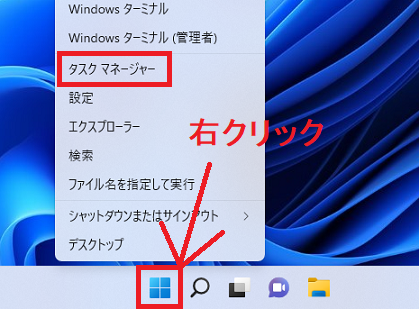
参考:【Windows11】タスクマネージャーの起動方法
参考:【Windows10】タスクマネージャーの起動方法
タスクマネージャーが起動したら「詳細(D)」をクリックし詳細表示に切り替えます。
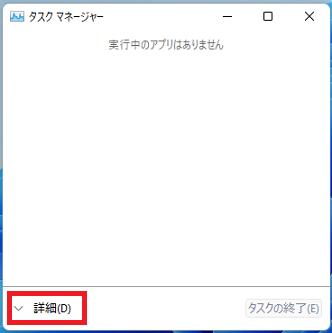
「表示(V)」-「更新の頻度(U)」の順番でメニューを開き次の4つから更新頻度を選択します。
既定では「通常(N)」が設定されています。
高(H)
通常(N)
低(L)
一時停止(P)
通常(N)
低(L)
一時停止(P)
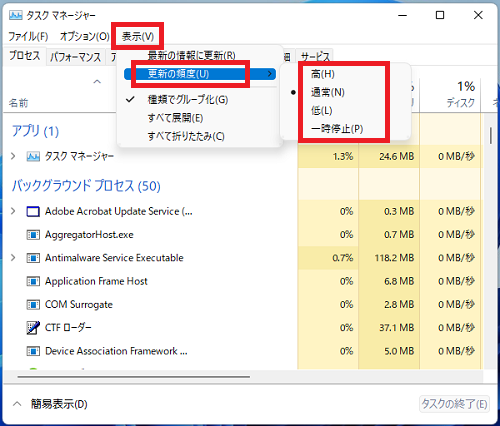
以上で設定完了です。
Windows11のその他の設定はこちらから
▶Windows11 設定と使い方